基于飞书群智能助手从gitlab中获取信息并@具体成员(一)
2023-12-15 17:52:34
参考链接
1. 背景
gitlab在15.4中引入了集成飞书的功能
极狐gitlab在集成飞书通知后,存在一个问题,就是飞书通知只能做到通过群机器人的方式将消息发布到群里面,而无法实现单独@某个人发信息的功能。而要实现单独私信某个人的功能,我们可以通过飞书自身的功能来实现。如以下方式:
- 基于飞书的群智能助手
- 基于飞书的webhook功能
2. 基于飞书的群智能助手
2.1 添加gitlab应用授权
1)gitlab应用程序设置
登录你的 GitLab 账号,点击右上角的头像 > Preferences,在左边侧边栏选择 Application,进入设置页面。
2)自行设置 Name,下图示例命名“飞书机器人助手”
3)输入 Redirect URI: https://botbuilder.feishu.cn/authorize/callback
4)在 Scopes 选项下勾选 api 和 read_user
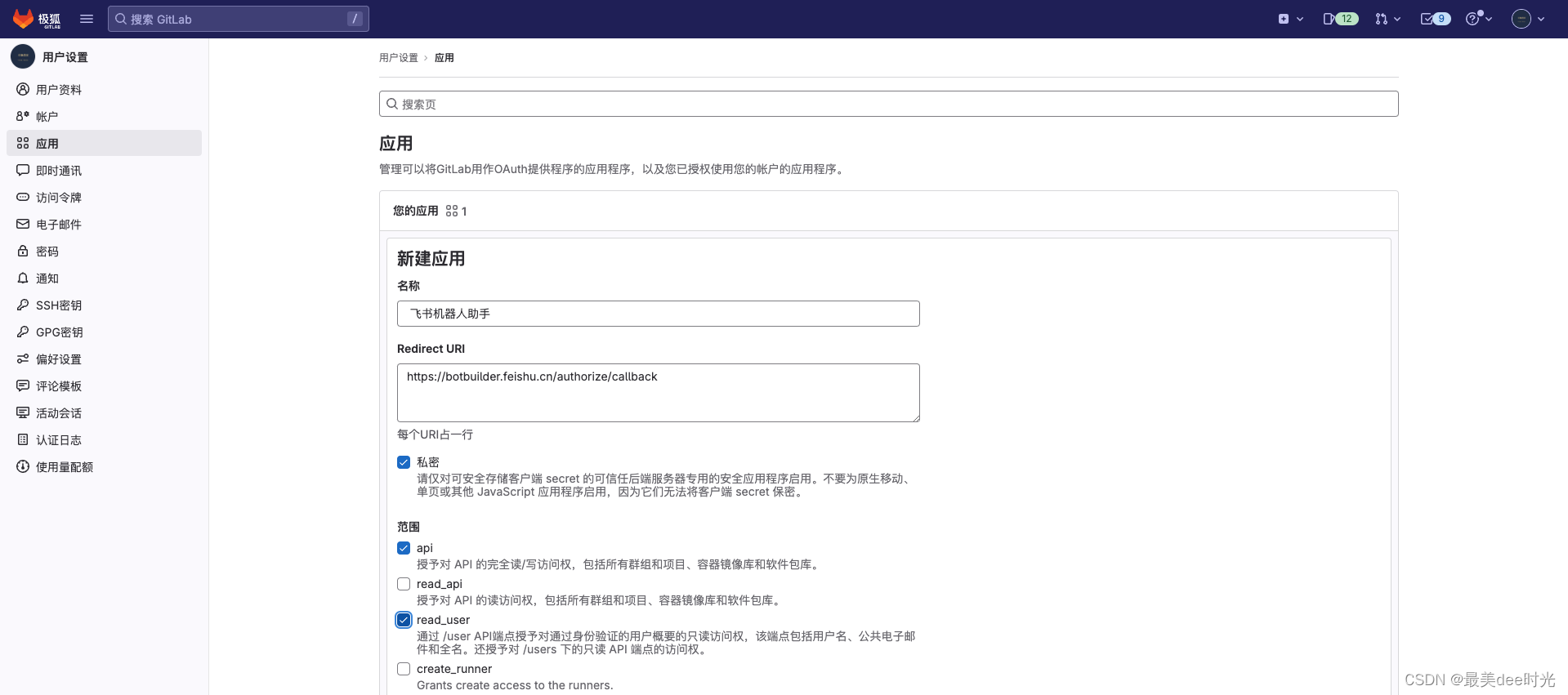
5)点击 Save application 按钮后会自动跳转到账号信息页面,复制页面上的 Application ID 和 Secret
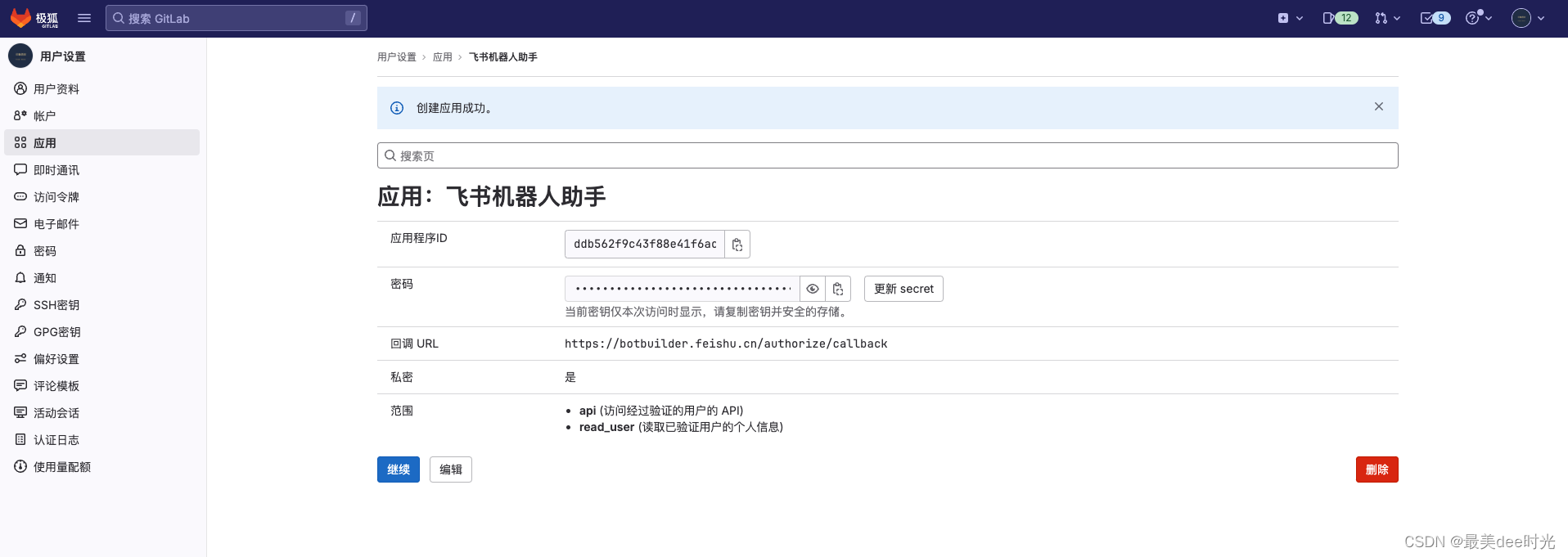
2.2 创建机器人应用
在飞书机器人助手页面找到 群智能助手 模板,点击 使用模板 创建机器人应用。
1)找到 群智能助手,点击 使用模版
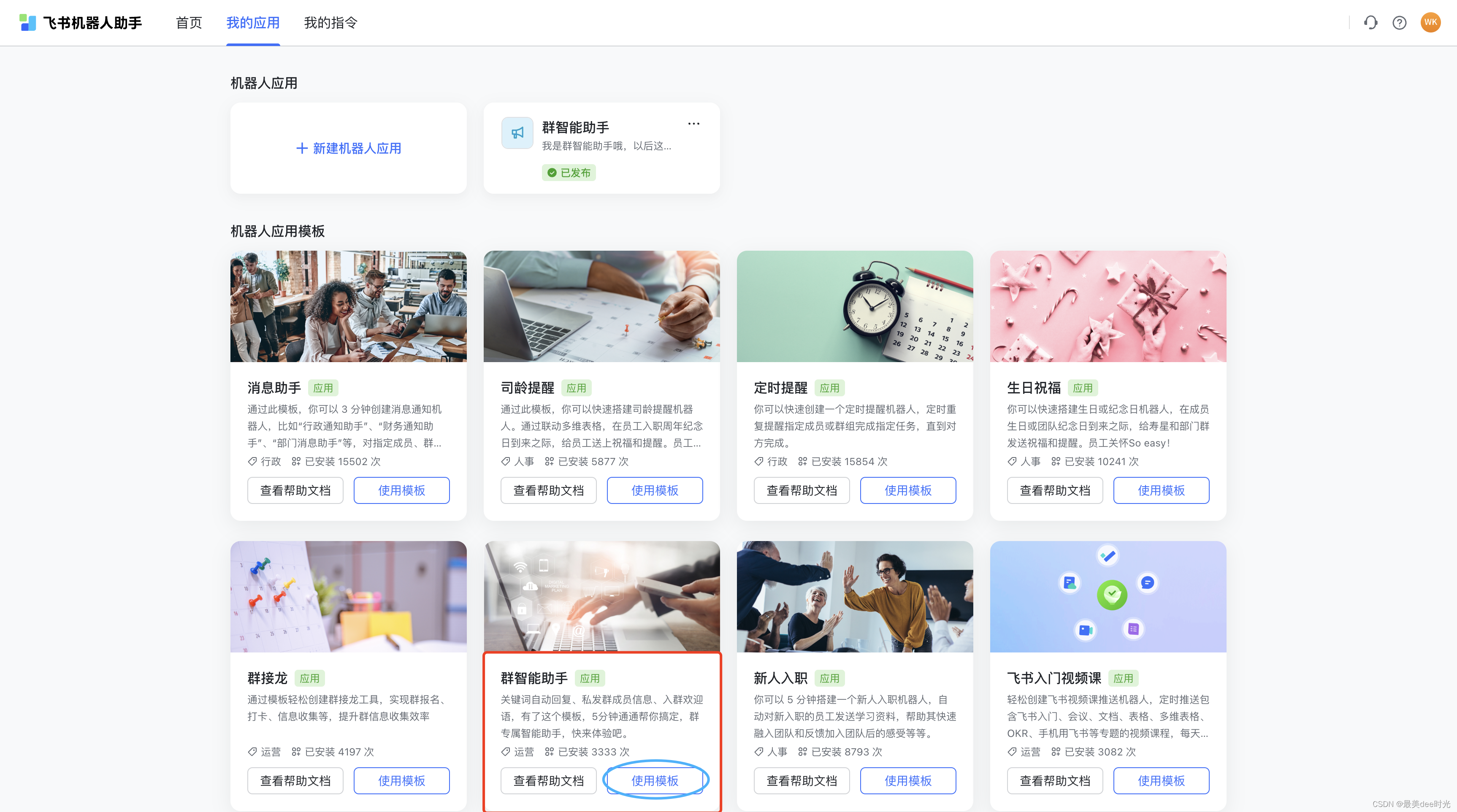
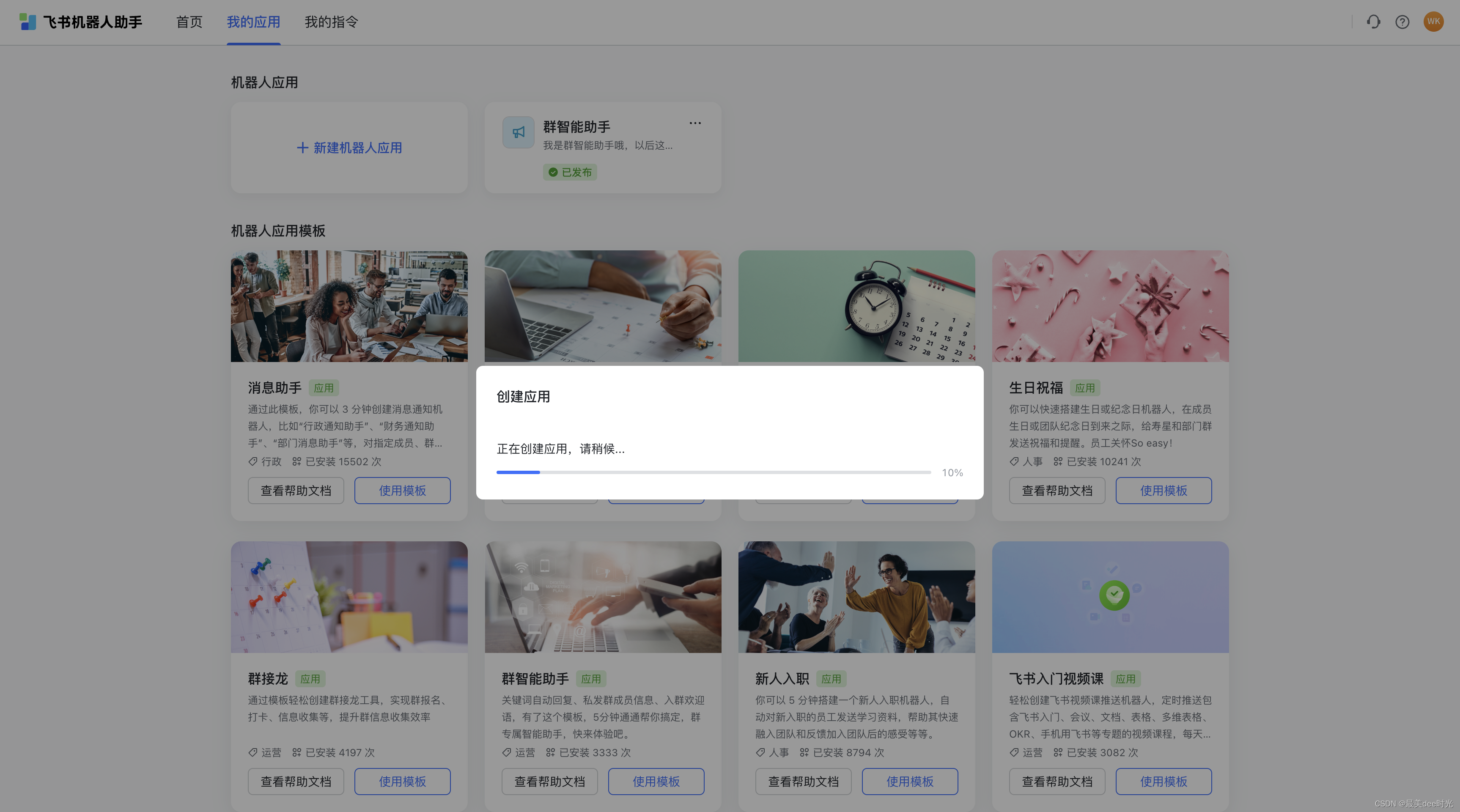
2)创建流程
这里可以选择创建流程,也可以选择创建副本。
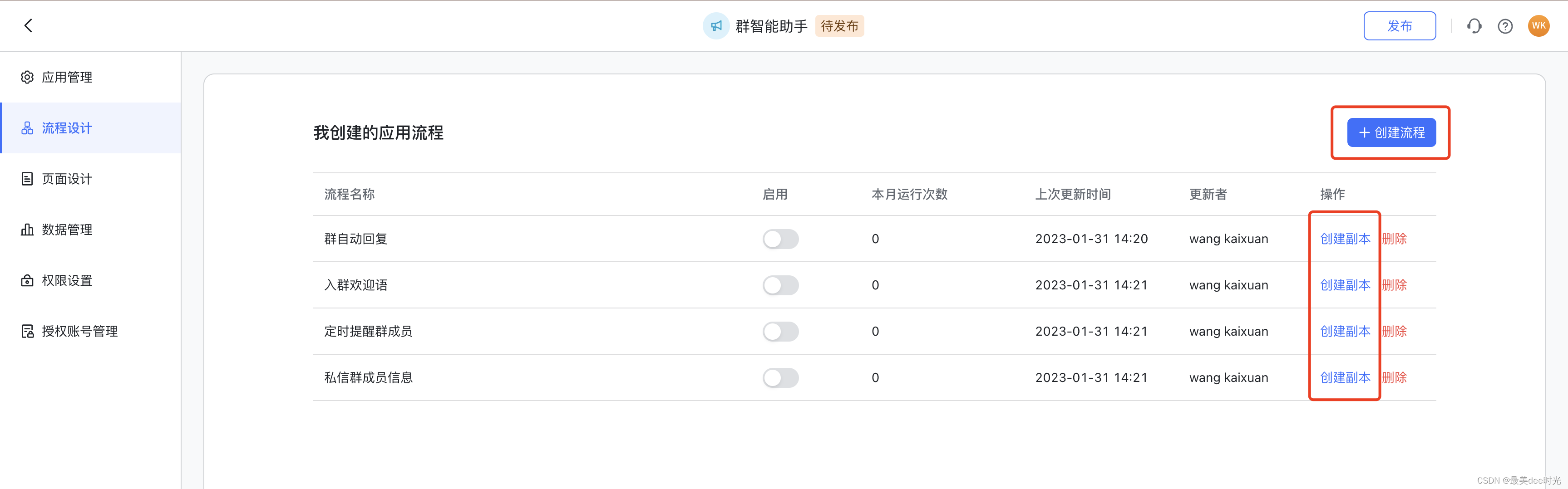
3)编辑流程
点击 未命名流程 可以修改流程名称
点击 选择触发器 选择触发器即可
点击 选择操作 选择自己需要的操作即可
点击 启动 表示要启动此流程
这里我们选择gitlab commit、issue、merge request中的任意一个即可。
这里以issue状态变动为例
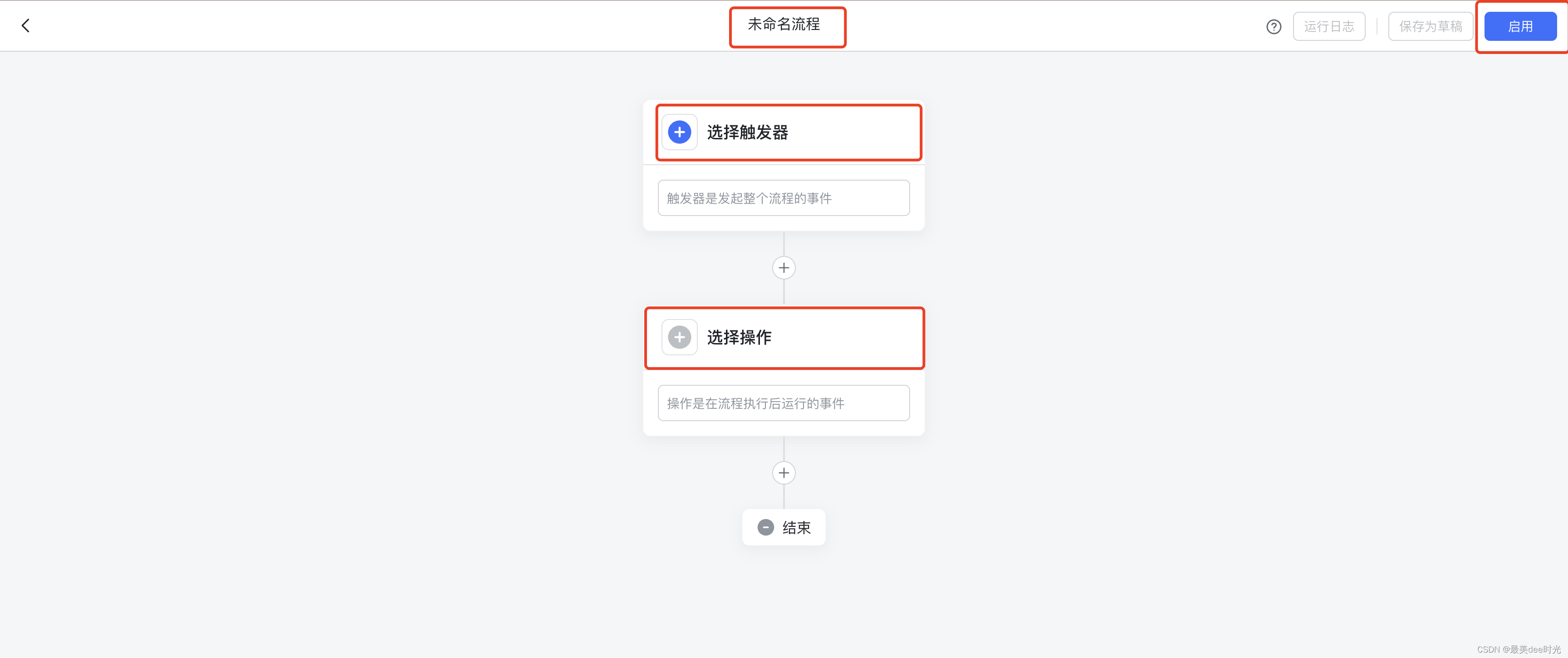
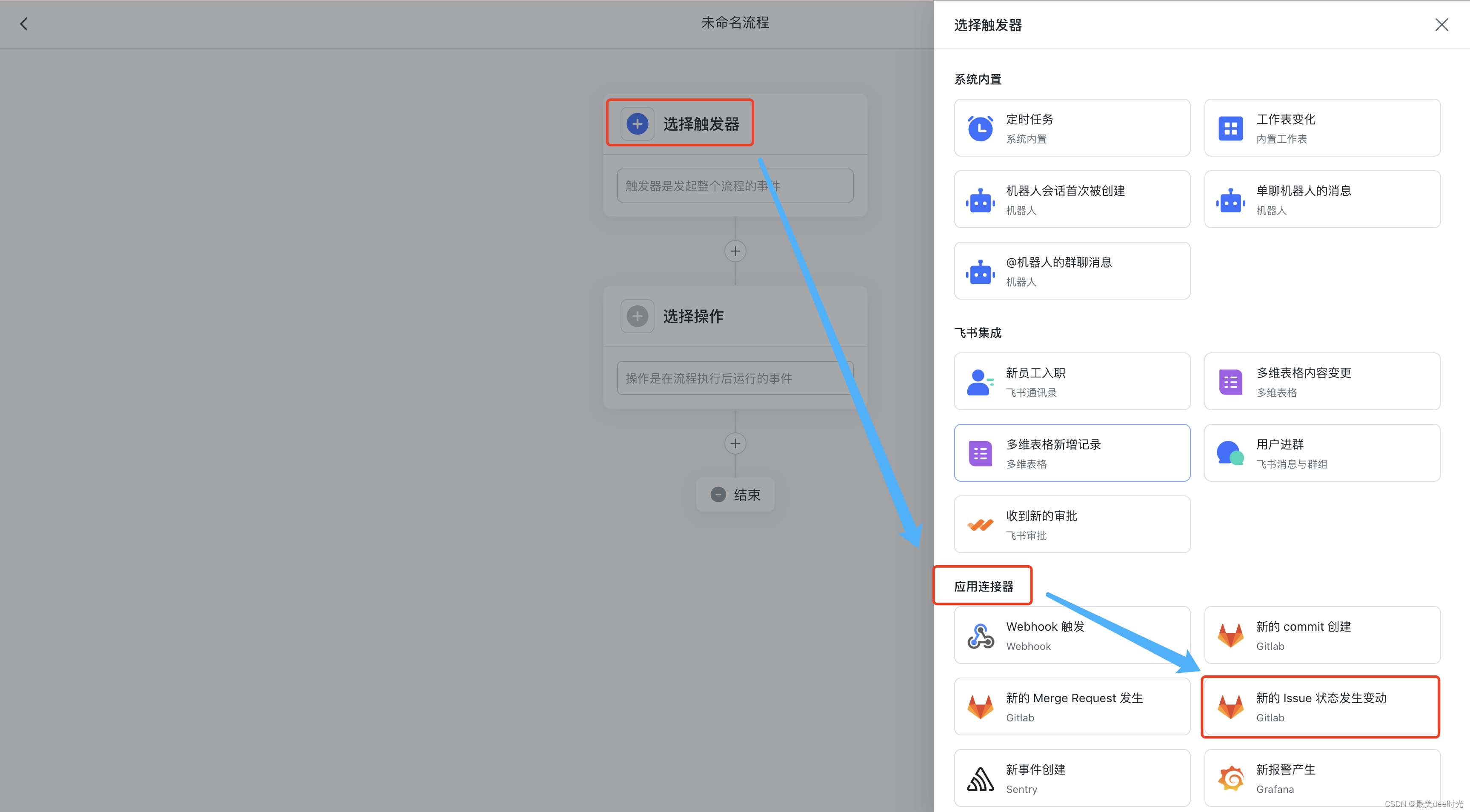
4)添加gitlab的域名(这里默认是https),将 前面 复制的 Application ID 和 Secret 添加到下面即可
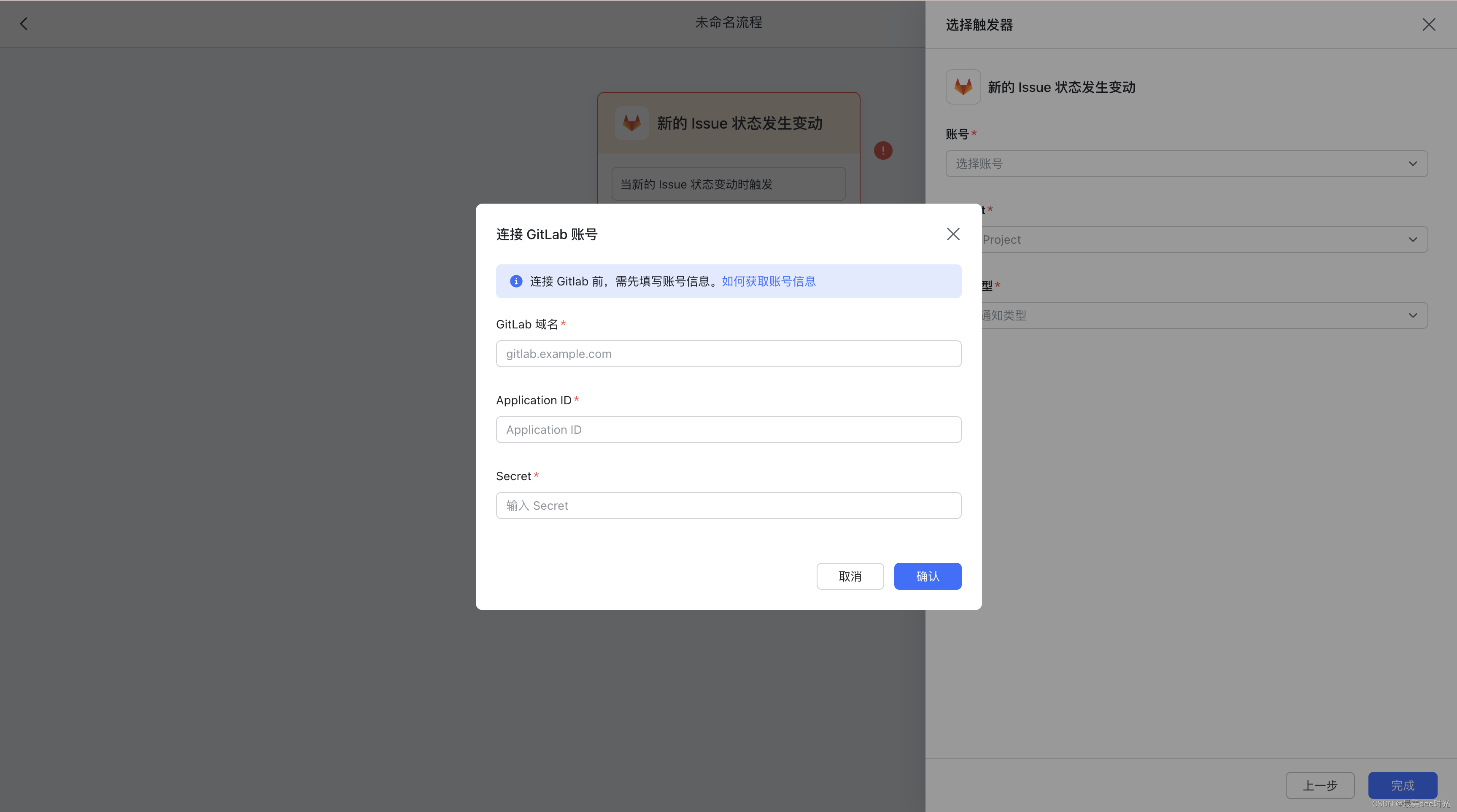
信息填写无误后,点击确认就会跳转到 GitLab 页面,根据提示点击 Authorize 同意授权即可。
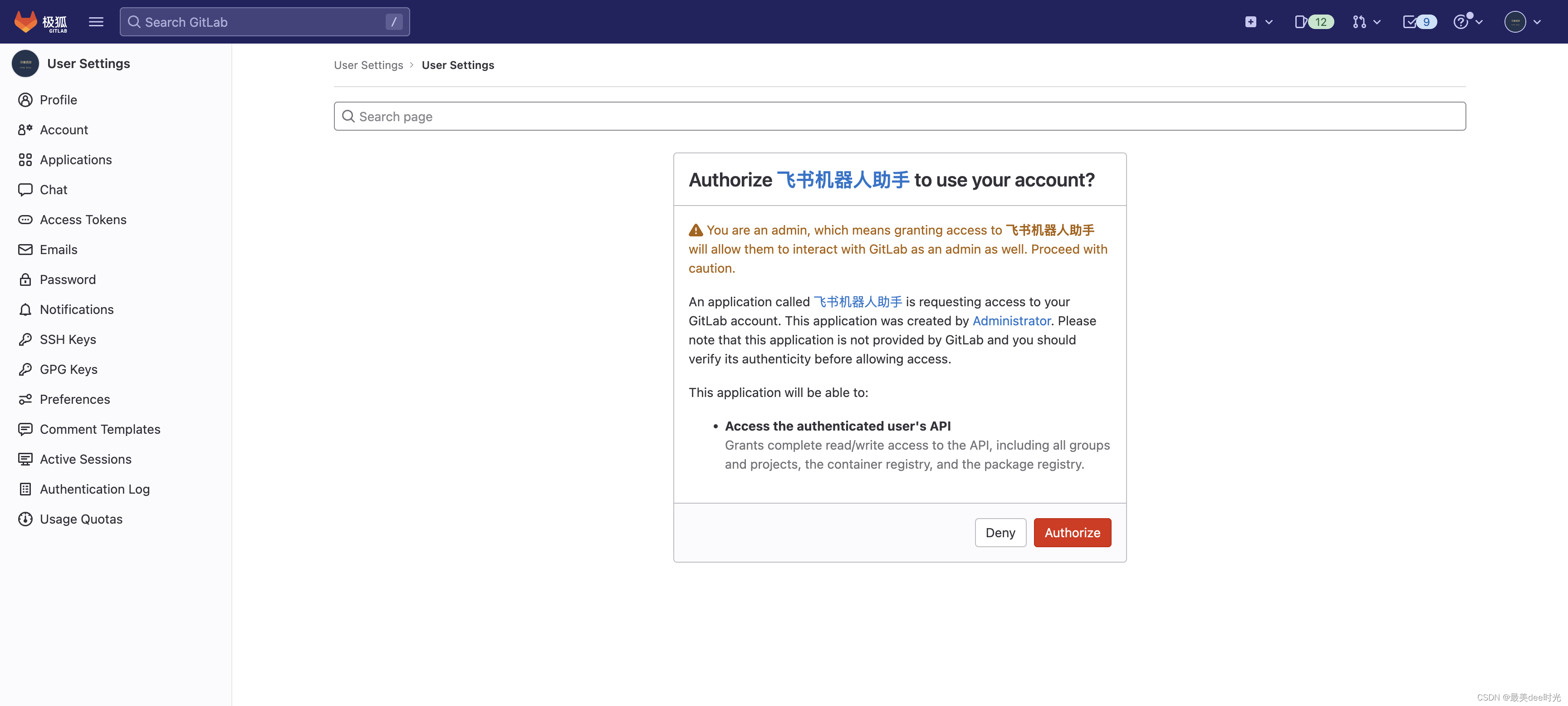
授权成功后,回到机器人指令配置界面,账号会自动填充,可以自行配置对应的触发条件。
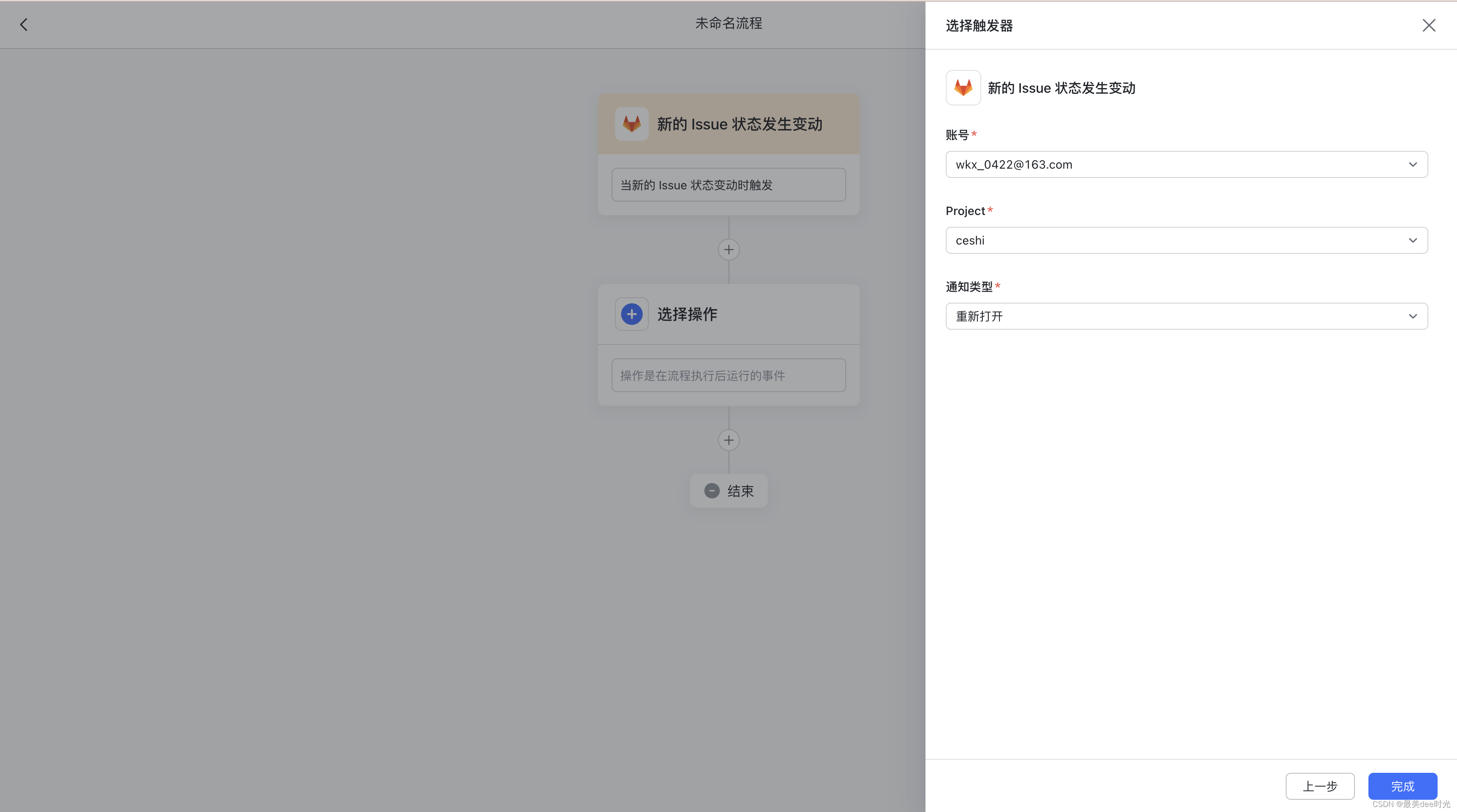
5)选择操作
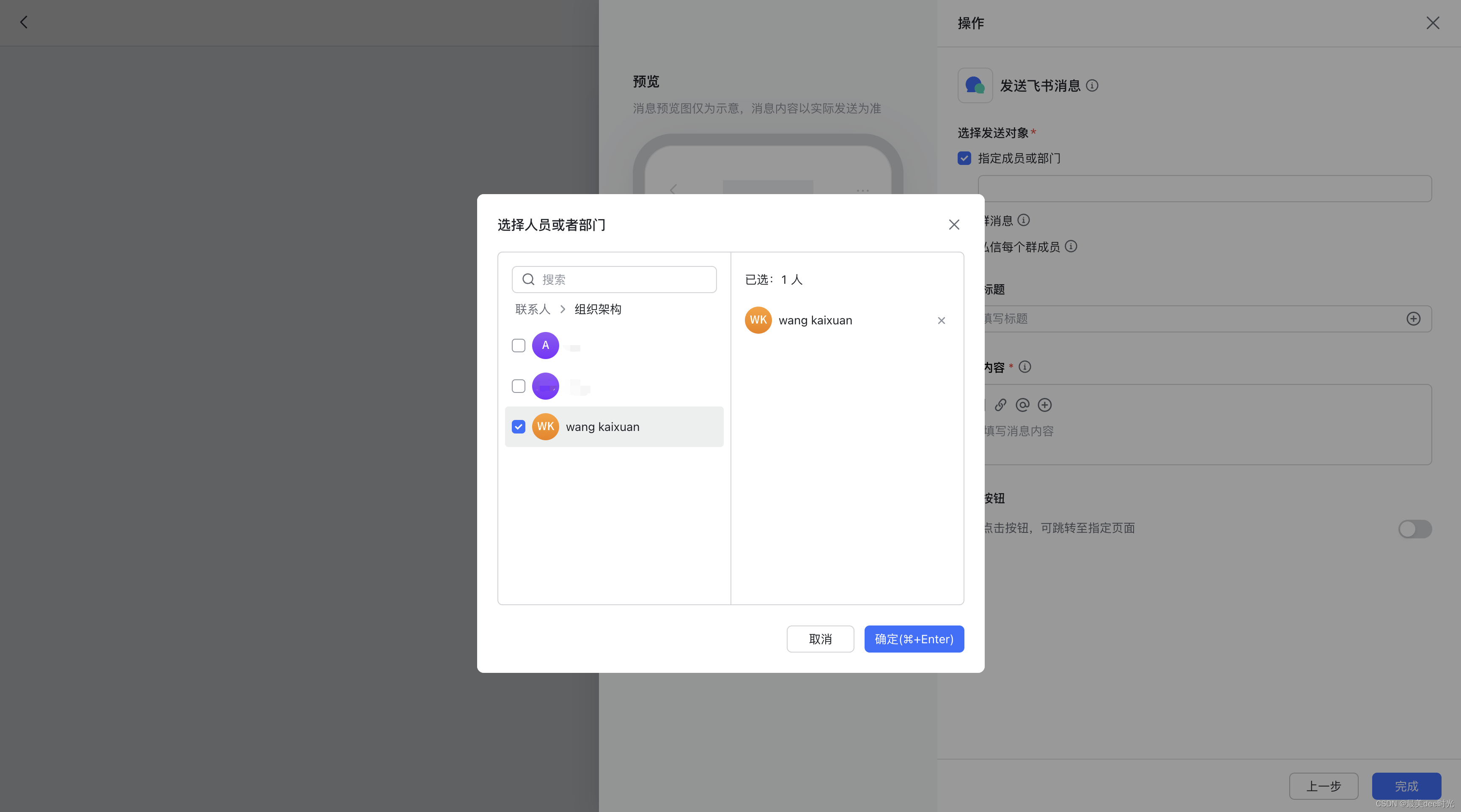

6)对流程进行命名、启用
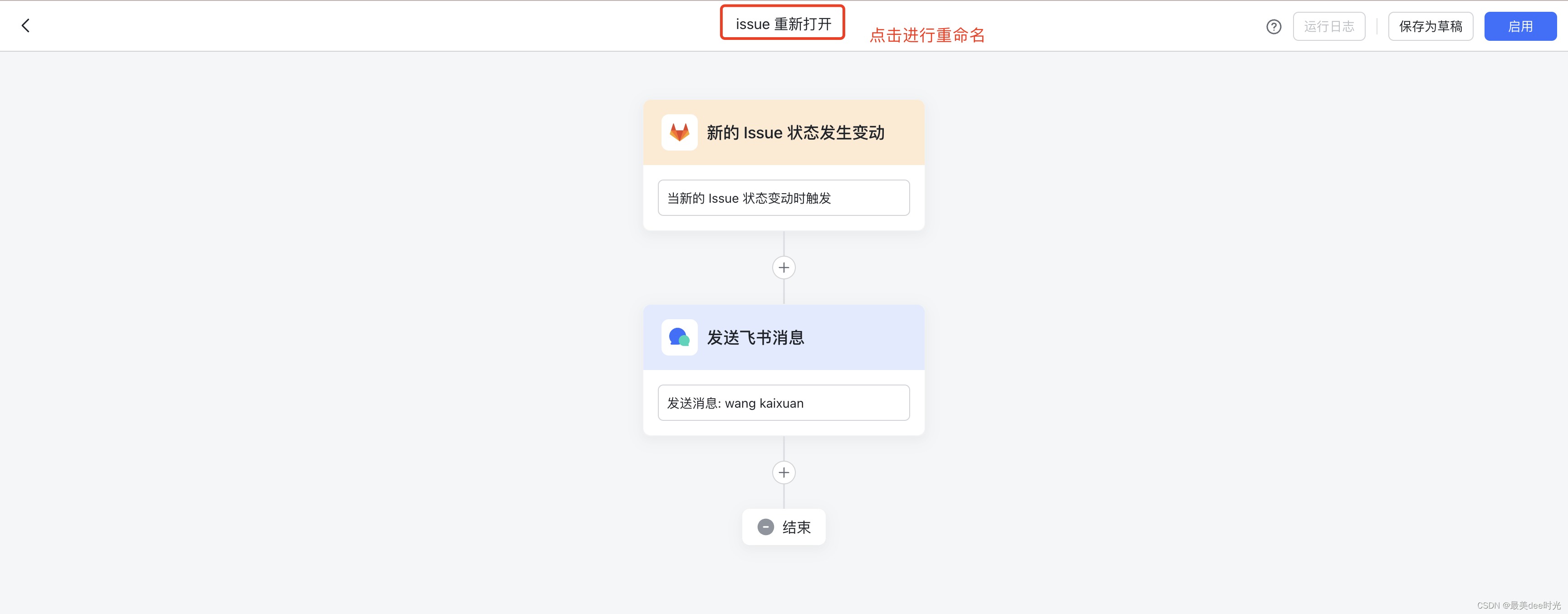
7)发布和审核
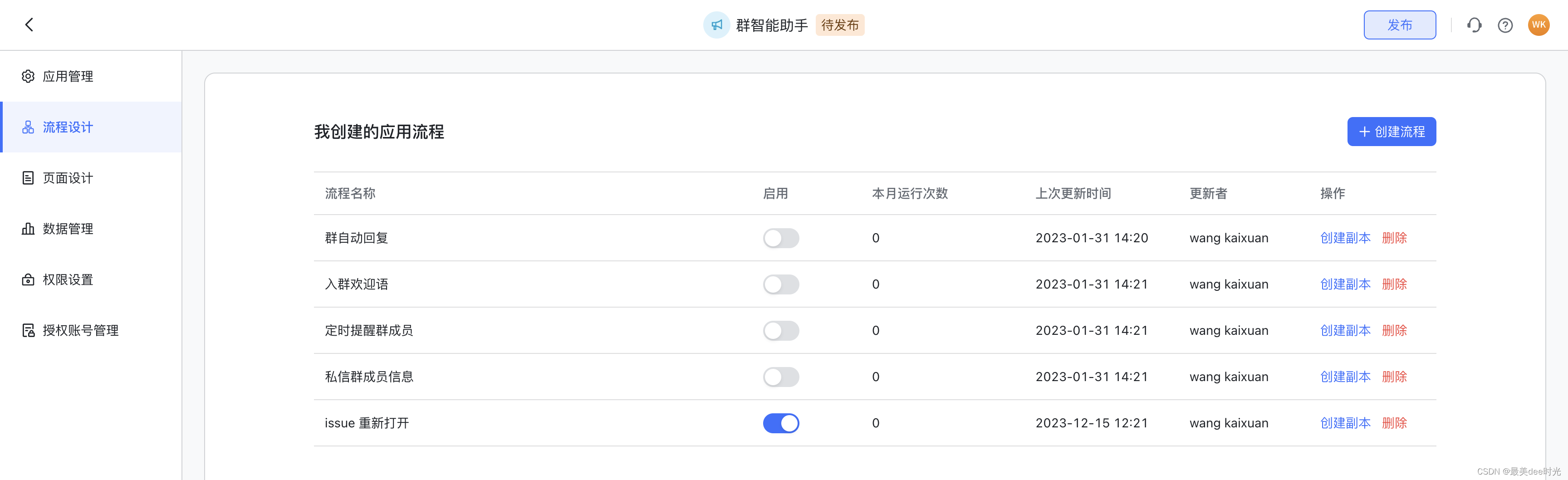
需要开启 对应的应用权限
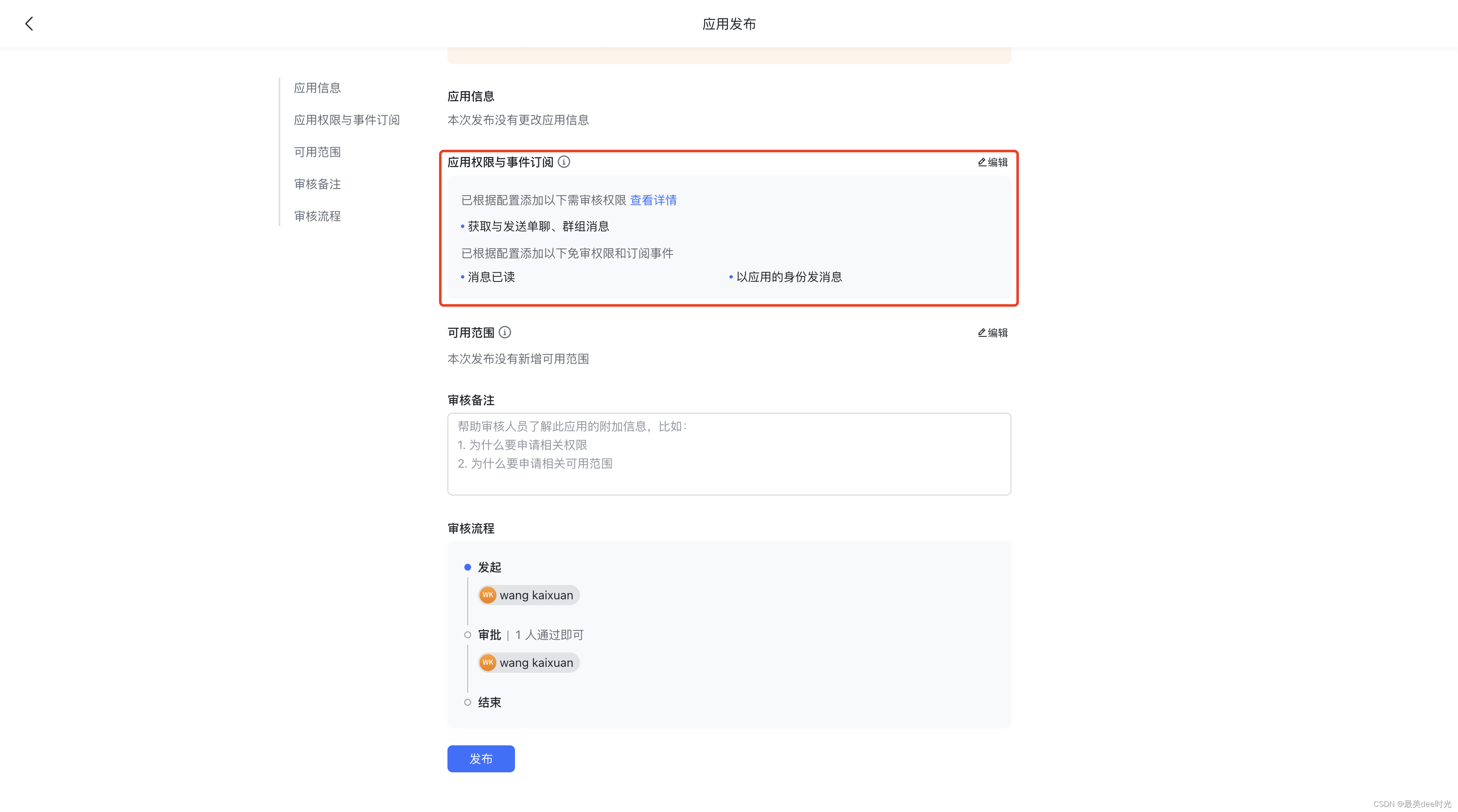
点击发布后,需要管理员审核,审核通过后就可以测试使用了。
2.3 其他的流程创建效果
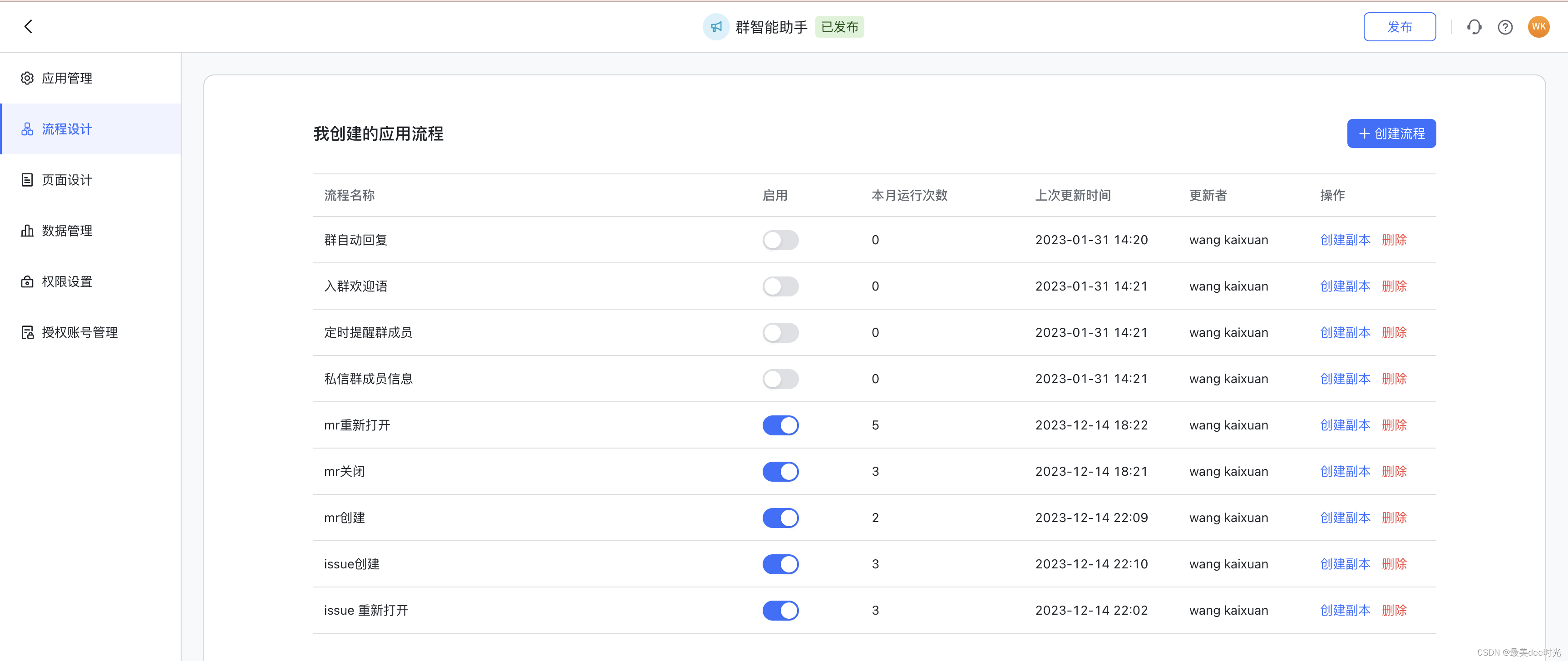
2.4 测试
在gitlab中对应的项目中对issue进行重新打开
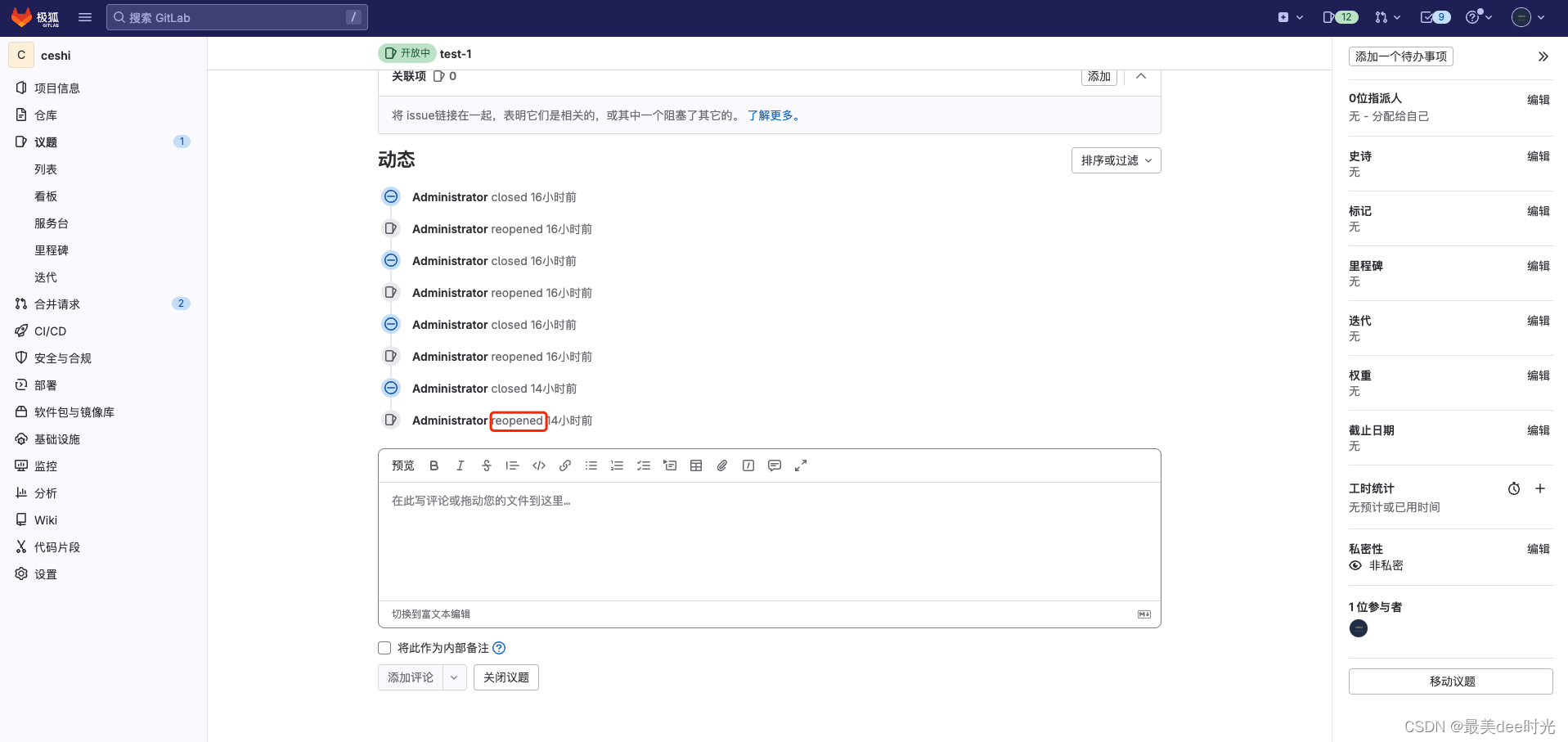
查看群智能助手的调用触发次数
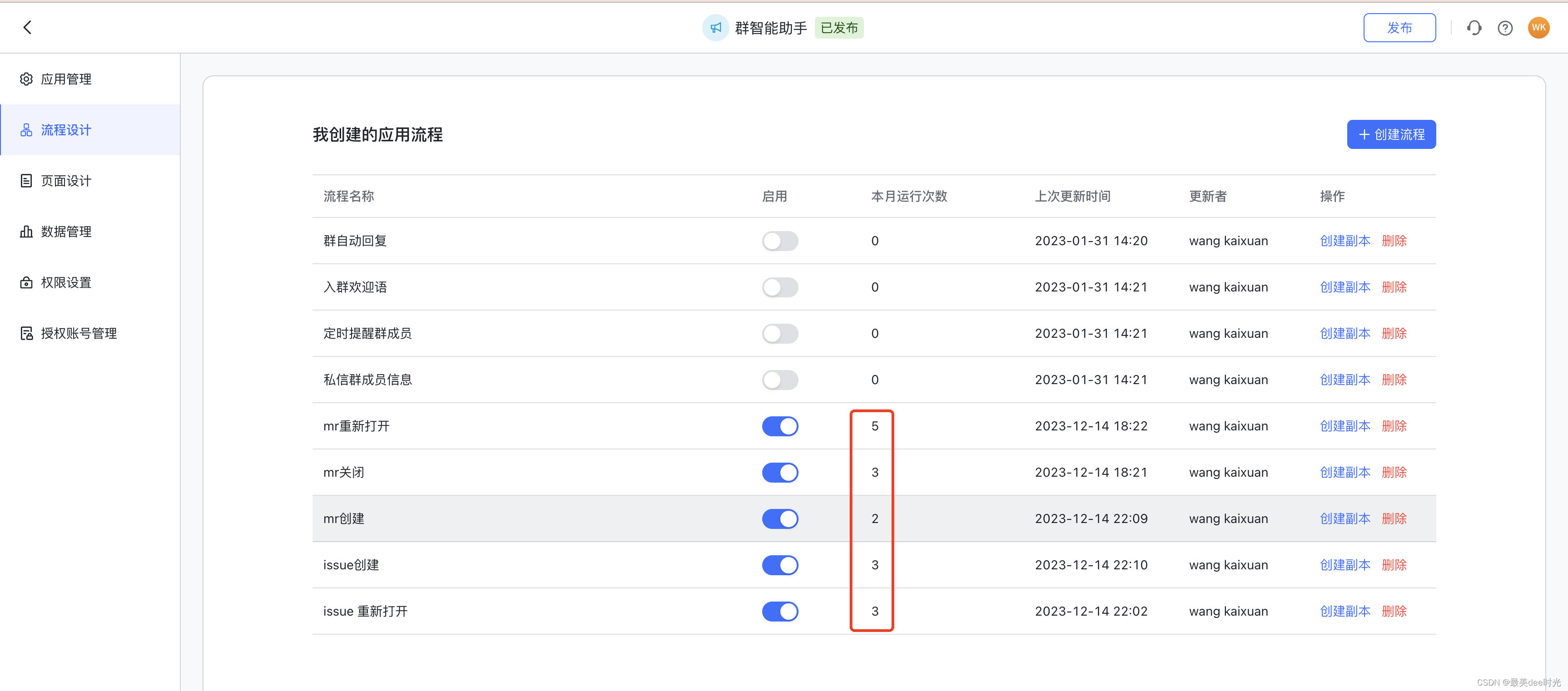
飞书查看私信消息
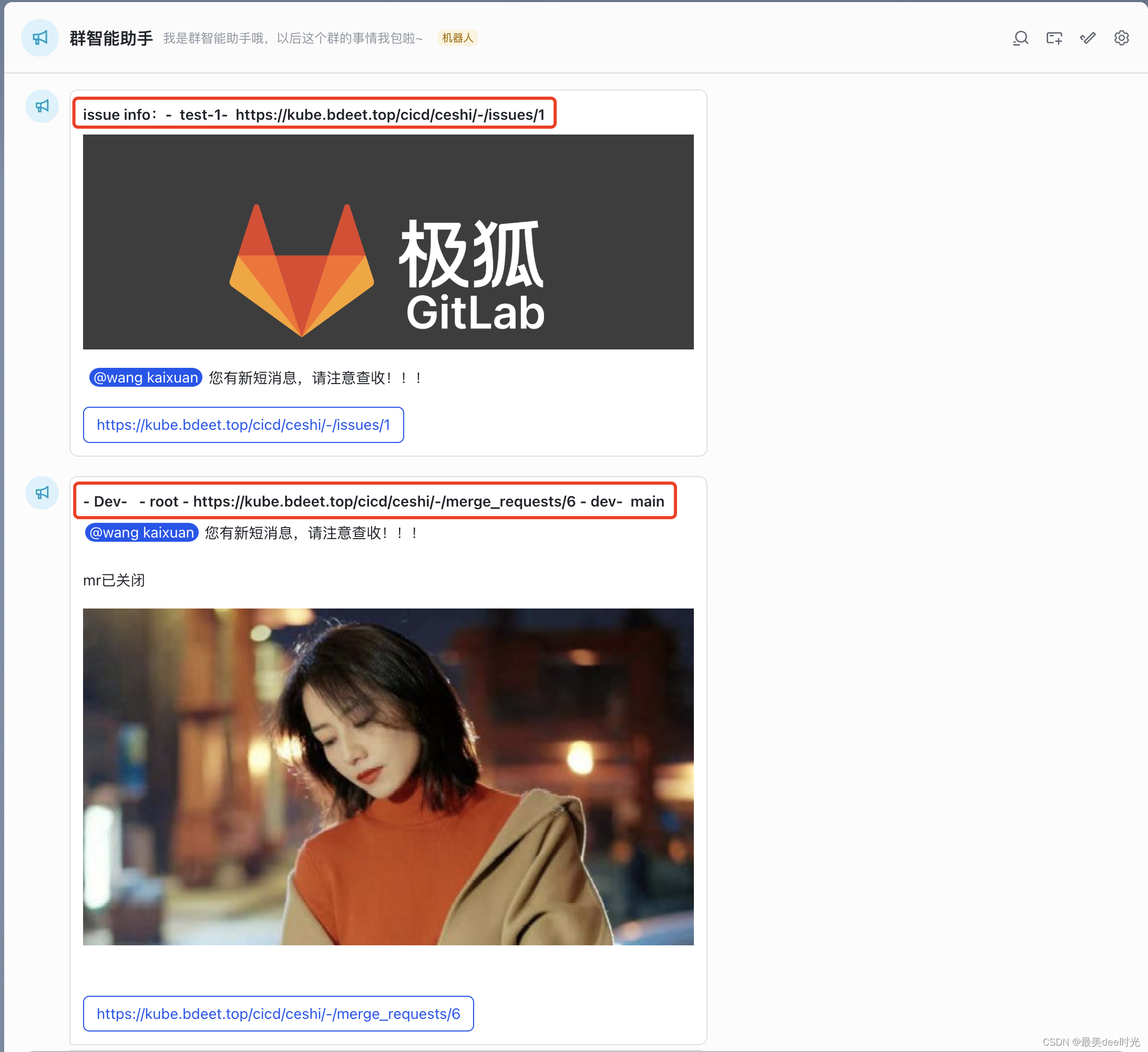
文章来源:https://blog.csdn.net/weixin_44729138/article/details/135020383
本文来自互联网用户投稿,该文观点仅代表作者本人,不代表本站立场。本站仅提供信息存储空间服务,不拥有所有权,不承担相关法律责任。 如若内容造成侵权/违法违规/事实不符,请联系我的编程经验分享网邮箱:veading@qq.com进行投诉反馈,一经查实,立即删除!
本文来自互联网用户投稿,该文观点仅代表作者本人,不代表本站立场。本站仅提供信息存储空间服务,不拥有所有权,不承担相关法律责任。 如若内容造成侵权/违法违规/事实不符,请联系我的编程经验分享网邮箱:veading@qq.com进行投诉反馈,一经查实,立即删除!